Word2017怎么插入剪贴画
1、将插入点定于要插入剪辑画的位置。

3、在 【插入】选项卡下找到【剪贴画】按钮。

5、这时在【剪贴画】库中选择要插入的图片,也可以在库中搜索。

7、如果设置【剪贴画】图片大小或设置相应效果可以点击该图片右上角的【图形】。

9、然后弹出【布局】对话框,可设置【位置】、【大小】、【文字环绕】。
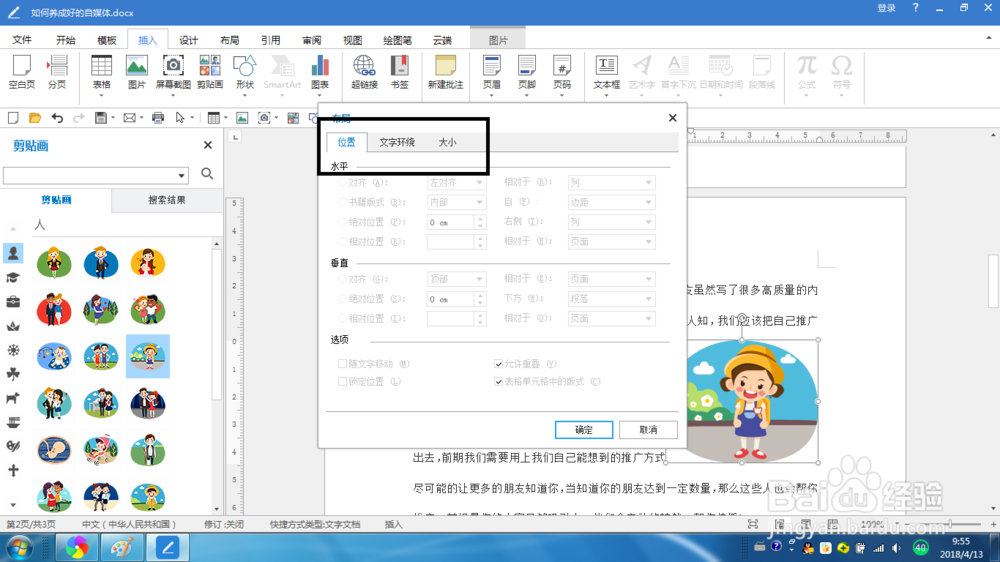
11、如果要关闭【剪贴画】库就点击关闭按钮。

声明:本网站引用、摘录或转载内容仅供网站访问者交流或参考,不代表本站立场,如存在版权或非法内容,请联系站长删除,联系邮箱:site.kefu@qq.com。
阅读量:65
阅读量:78
阅读量:86
阅读量:59
阅读量:64